Kaip įdėti slaptažodį „Android“
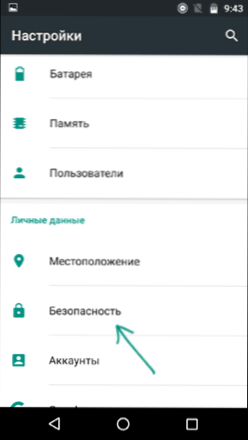
- 1308
- 78
- Cecil Kreiger
Telefonai ir planšetiniai kompiuteriai „Android“ suteikia daugybę būdų, kaip apsaugoti nuo pašalinių įrenginių naudojimo ir prietaiso užrakinimo: teksto slaptažodis, grafikos raktas, PIN kodas, pirštų atspaudas ir „Android 5“, 6 ir 7 - taip pat papildomos parinktys, tokios kaip balsavimo atrakinimas, pavyzdžiui, balsavimo atrakinimas, asmens nustatymas ar buvimas tam tikroje vietoje.
Šiose instrukcijose - žingsnis po žingsnio, kaip įdėti slaptažodį į „Android“ išmanųjį telefoną ar planšetinį kompiuterį, taip pat sukonfigūruokite įrenginio ekrano atrakinimą papildomais metodais, naudojant „Smart Lock“ (ne visuose įrenginiuose palaikomas). Cm. Taip pat: kaip įdėti slaptažodį į „Android“ programas
Pastaba: visos ekrano kopijos yra pagamintos „Android 6“.0 Be papildomų apvalkalų, „Android 5“ ir „7“ viskas yra visiškai vienoda. Tačiau kai kuriuose įrenginiuose, kuriuose yra modifikuota sąsaja, meniu elementai gali būti vadinami šiek tiek kitaip arba net papildomuose nustatymų skyriuose - bet kokiu atveju jie yra ir yra lengvai aptinkami.
Teksto slaptažodžio, grafinio rakto ir PIN kodo įdiegimas
Standartinis būdas nustatyti slaptažodį „Android“, kuris yra visose dabartinėse sistemos versijose, yra naudoti atitinkamą nustatymų tašką ir pasirinkti vieną iš galimų atrakinimo būdų yra teksto slaptažodis (įprastas slaptažodis, kurio reikia Įveskite), PIN kodas (kodas iš mažiausiai 4 numerių) arba grafinis raktas (unikalus modelis, kurį reikia įvesti paleidžiant pirštą valdymo taškuose).
Norėdami įdėti vieną iš autentifikavimo parinkčių, naudokite šiuos paprastus veiksmus
- Eikite į parametrus (programų sąraše arba iš pranešimų lauko, spustelėkite „GEAR“ piktogramą) ir atidarykite elementą „Sauga“ (arba „Blocking and Security“ ekranas paskutiniuose „Samsung“ įrenginiuose).
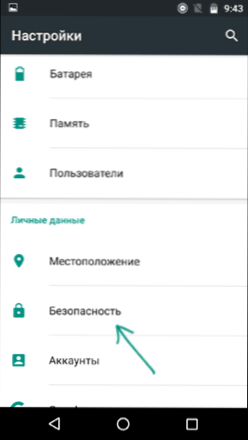
- Atidarykite elementą „Ekrano kopija blokuojanti“ („Samsung“ ekrano užrakto tipas - tipas).
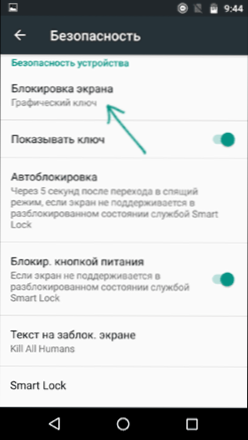
- Jei anksčiau buvo nustatyta kokia nors užrakto rūšis, tada prie įėjimo į „Nustatymų“ skyrių, jūsų bus paprašyta įvesti ankstesnį raktą arba slaptažodį.
- Pasirinkite vieną iš „Android“ atrakinimo kodo tipų. Šiame pavyzdyje - „slaptažodis“ (paprastas teksto slaptažodis, tačiau visi kiti taškai yra suderinti maždaug panašiai).

- Įveskite slaptažodį, kuriame turi būti bent 4 simboliai, ir spustelėkite „Tęsti“ (jei sukuriate grafinį raktą, nupieškite pirštą, derindami keletą savavališkų taškų, kad būtų sukurtas unikalus modelis).
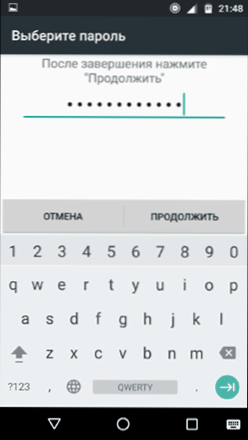
- Patvirtinkite slaptažodį (dar kartą įveskite tą patį) ir spustelėkite Gerai.
Pastaba: „Android“ telefonuose su pirštų atspaudų skaitytuvu yra papildoma parinktis - pirštų atspaudas (yra toje pačioje nustatymų skyriuje, kur kitos blokavimo parinktys arba, „Nexus“ ir „Google Pixel“ įrenginių atveju, yra sukonfigūruoti „Sauga“ - „Google Imprint“ skyrius arba „Pixel Imprint“.
Nustatymas baigtas tuo ir, jei išjungsite įrenginio ekraną, ir tada vėl įjungiate, tada atrakindami būsite paprašyti įvesti jūsų nustatytą slaptažodį. Tai taip pat bus paprašyta, kai pasieksite „Android“ saugos nustatymus.
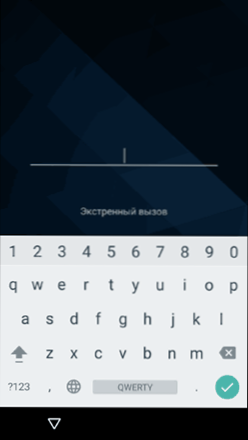
Papildomi „Android“ fiksavimo ir fiksavimo parametrai
Be to, šias parinktis galima sukonfigūruoti skirtuke „Saugos parametrai“ (mes kalbame tik apie tas, kurios yra susijusios su slaptažodžio, PIN kodo ar grafinio rakto blokavimu):
- Automobiliacija - laikas, per kurį telefonas bus automatiškai užblokuotas slaptažodžiu, išjungus ekraną (savo ruožtu, galite sukonfigūruoti automatinį ekrano išjungimą į „Nustatymai“ - ekranas - miego režimas).
- Užblokuoti maitinimo mygtuką - ar užblokuoti įrenginį iškart po to, kai paspauskite maitinimo mygtuką (perkelkite į miegą), arba laukti laiko intervalo, nurodyto elemente „autobloking“.
- Tekstas užblokuotame ekrane - leidžia jums rodyti tekstą užrakto ekrane (pateiktas data ir laikas). Pvz., Galite pateikti prašymą grąžinti telefoną savininkui ir nurodyti telefono numerį (o ne tą, kuriame yra įdiegtas tekstas).
- Papildomas elementas, kuris gali būti 5, 6 ir 7 „Android“ versijose - „Smart Lock“ („Smart Blocking“), apie kurį verta kalbėti atskirai.
„Smart Lock“ galimybės „Android“
Naujos „Android“ versijos suteikia papildomų galimybių atrakinti įrenginį savininkams (parametrus galite rasti „Nustatymai“ - Sauga - „Smart Lock“).
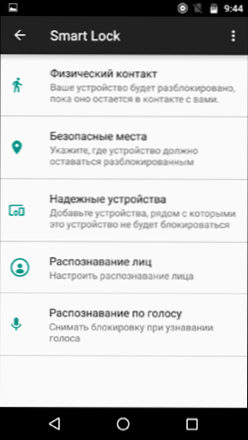
- Fizinis kontaktas - telefonas ar planšetinis kompiuteris neužblokuojamas, kol nesikreipiate į jį (nuskaityta informacija iš jutiklių). Pvz., Jūs pažvelgėte į ką nors telefone, išjungėte ekraną, įdėkite jį į kišenę - jis nėra užblokuotas (nes judate). Jei dedate ant stalo, jis blokuojamas pagal automatinį blokavimo parametrus. Minusas: Jei įrenginys ištraukiamas iš kišenės, jis nebus užblokuotas (nes jutiklių informacija ir toliau pateikiama).
- Saugios vietos - nurodo vietas, kuriose įrenginys nebus užblokuotas (reikalinga pasvirusi vieta).
- Patikimi įrenginiai - įrenginių užduotis, kai „Bluetooth“ telefonas ar planšetinis kompiuteris bus atrakintas „Bluetooth“ spinduliu („Bluetooth“ modulis reikalingas „Android“ ir patikimame įrenginyje).
- Asmenų atpažinimas - automatinis užrakinimo pašalinimas, jei savininkas žiūri į įrenginį (reikalinga priekinė kamera). Norėdami sėkmingai atrakinti, rekomenduoju kelis kartus treniruoti įrenginį ant veido, laikydami jį taip, kaip paprastai darote (jūs sulenkėte galvą žemyn ekrano link).
- Balso atpažinimas - pašalinimas frazės „Gerai,„ Google ““ užraktas. Norėdami sukonfigūruoti parinktį, turite pakartoti šią frazę tris kartus (kai nustatant, jums reikia prieigos prie interneto ir „atpažintos„ OK Google “bet kuriame ekrane“), užpildžius atrakinimo nustatymus, galite įjungti ekraną ir pasakykite tą pačią frazę (atrakinant internetą nereikia).
Galbūt visa tai yra „Android“ įrenginių apsauga pagal slaptažodį. Jei klausimai liks ar kažkas neveikia, pabandysiu atsakyti į jūsų komentarus.
- « Kas yra „Runtime Broker“ ir ką daryti, jei „RuntimeBroker“.Exe įkelia procesorių
- Kaip ištrinti „OneDrive“ iš „Windows 10“ laidininko »

